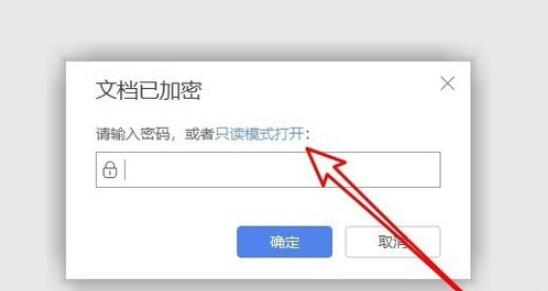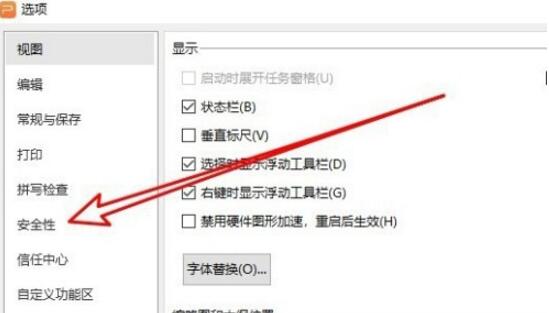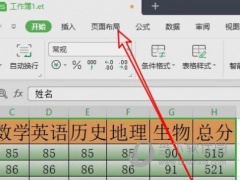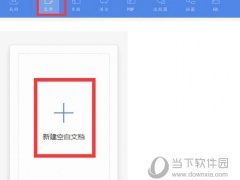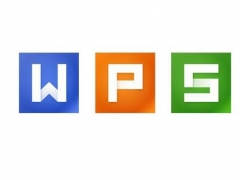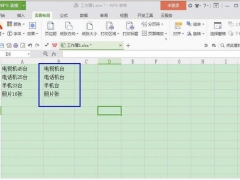WPS怎么取消只读模式 一键设定恢复正常模式
教程之家
WPS
在日常的办公总,很多的用户都会选择使用WPS这款软件,有些用户会在WPS文件设定只读模式,但是想要取消这个只读模式应该操作设置呢?下面小编就给大家介绍下WPS取消只读模式的方法教程,赶紧一起来看看吧。
WPS怎么取消只读模式
1.首先我们打开电脑中的一份WPS,出现如图所示的界面表示的是该文档开启了只读模式,
2. 接下来我们点击上方功能栏中的文件选项。
3. 在下拉窗口中点击“工具”。
4. 在弹出的窗口中我们点击选项。
5. 进入选项界面,我们点击左侧一栏中的“安全性”选项。
6. 在右侧把编辑权限栏下的编辑权限的密码删除即可,
以上就是小编给大家分享的WPS取消设置只读模式方法教程了,希望能够帮助到大家,喜欢的用户请持续关注教程之家。